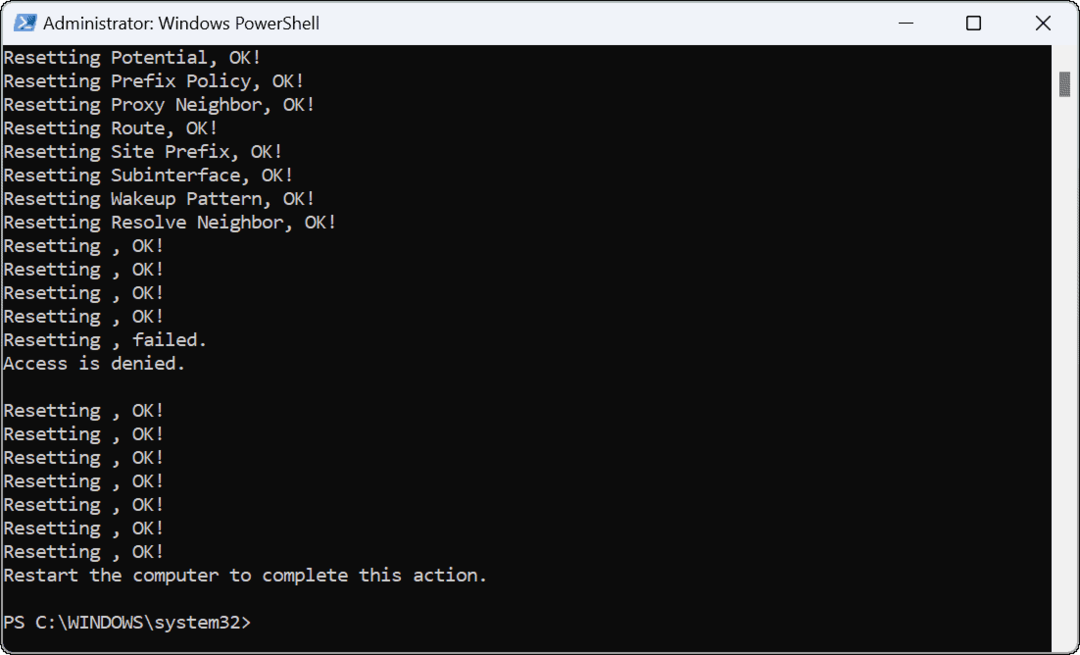Porady „Go-Google” w Twojej małej firmie
Google Aplikacje Google Seria Go Google / / March 17, 2020
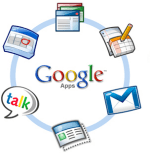 Jeśli próbujesz zarządzać małym lub średnim przedsiębiorstwem lub organizacją non-profit, ostatnią rzeczą, o którą musisz się martwić chodzi o podstawy technologii takich jak e-mail, czat, kalendarz, udostępnianie dokumentów itp. A może twój 1 człowiek (lub kobieta) armii i po prostu chcesz mieć niestandardowy adres e-mail @domena. Gdyby tylko istniała prosta, BEZPŁATNA, stabilna i bezpieczna usługa, która po prostu działa!
Jeśli próbujesz zarządzać małym lub średnim przedsiębiorstwem lub organizacją non-profit, ostatnią rzeczą, o którą musisz się martwić chodzi o podstawy technologii takich jak e-mail, czat, kalendarz, udostępnianie dokumentów itp. A może twój 1 człowiek (lub kobieta) armii i po prostu chcesz mieć niestandardowy adres e-mail @domena. Gdyby tylko istniała prosta, BEZPŁATNA, stabilna i bezpieczna usługa, która po prostu działa!
O tak, aplikacje Google! Google bije „Przejdź do Google”Bębny wojenne z ostatnich 2 lat i po prawie tak długim korzystaniu z usługi, myślę, że chyba już czas, aby napisać kilka ciekawych postów na temat usługi wyjaśniając, jak to działa i dlaczego, mała i średnia firma, może zechcesz to sprawdzić, zanim zatrudnisz tego dzieciaka z lokalnej uczelni w celu utrzymania twojego IT departament.
Jak wspomniałem, jeśli chcesz „Przejdź do Google„Naprawdę nie potrafię wyjaśnić wszystkiego w 1 artykule, więc to będzie mój pierwszy artykuł z serii wyjaśniający:
- Co to jest Google Apps?
- Dlaczego powinienem tego używać?
- Ile mnie to będzie kosztowało?
- Jak uzyskać konfigurację Google Apps i utworzyć konto dla mojej domeny?
Porady dotyczące migracji usługi e-mail do Google Appsto drugi artykuł z mojej serii, więc kiedy już skończysz, koniecznie sprawdź mój drugi artykuł. Powiedziawszy to, przejdźmy do Czym jest Google Apps!
Google Apps, które mówisz? Co to jest?
Dolna linia, Google Apps to odpowiedź Google na pakiet Microsoft Office Suite + e-mail + Sharepoint dla wszystkich hostowanych darmowy w chmurze (lub 50 USD na użytkownika rocznie za główną usługę). Ma prosty interfejs, dzięki czemu nawet mała firma z 3 pracownikami może rozpocząć pracę bez wsparcia ze strony informatyki.
Aktualizacja: Właśnie skończyłem pisać część 2 dla tej serii - Przejdź do Google Part 2, Obsługa administracyjna poczty e-mail
Brzmi interesująco? Oto pełna odpowiedź…
Google Apps jest hostowana (w chmurze) platforma aplikacji dostarczona przez Google (Wyobraź sobie, że) który zapewnia podstawowe usługi IT dla nazwy domeny Twojej firmy (yourbiz.com) za darmo. Google oferuje kilka różnych wersji produktu, starając się dotrzeć do wszystkich różnych sektorów biznes, rząd, Edukacja i organizacje non-profit. Wszystkie oferują prawie te same podstawowe usługi: E-mail, Kalendarz, Tworzenie i udostępnianie dokumentów, Czat i Scentralizowane zarządzaniejednak cena różni się od BEZPŁATNEJ (Edycja edukacyjna i edycja standardowa) do 50 USD na użytkownika rocznie (Wersja rządowa i profesjonalna) od czasu rządu a wersje Premier oferują dodatkowe, bardziej zaawansowane funkcje potrzebne większym firmom.
Google Apps Standard Edition, co otrzymujesz w DARMOWEJ wersji:
- Maksymalnie 50 użytkowników
- E-mail firmy (Oznaczony nazwą Twojej domeny)
- Dostęp do poczty e-mail za pomocą typowego klienta internetowego GMAIL, Outlook przez iMAP lub MUZYKA POP
- Osobisty i współdzielony kalendarz korporacyjny
- Czat firmowy
- Tworzenie i udostępnianie dokumentów za pomocą Dokumentów Google (Google wersja Excela, Worda + ich wersja repozytorium dokumentów Microsoft Sharepoint itp.)
- Witryny Google (Wersja Google Sharepoint)
- Scentralizowany interfejs zarządzania
I… według kilka postów na blogu od Google, będziesz mieć również dostęp do kont Google Apps dziesiątki usług Google poza podstawowym zestawem wiadomości i współpracy, takim jak Picasa Web Albums, Blogger, Reader, głos Google itp…
Brzmi groovy? Chcesz to wypróbować? Doskonały! Czytasz więc odpowiedni artykuł! Wystarczy wykonać poniższy prosty krok po kroku, a przedstawię ci pierwszy proces rejestracji i rejestracji domeny w Google. W kolejnych artykułach w ciągu kilku najbliższych dni wyjaśnię również, w jaki sposób można przełączyć serwery poczty e-mail, tworzyć konta użytkowników i wszystkie inne podstawowe informacje, więc koniecznie zajrzyj do kolejnych artykułów!
Jak się zarejestrować i przejść do Google z Google Apps Standard Edition
Krok 1 - Zarejestruj domenę w Google Apps
Iść do: http://google.com/apps i KliknijUcz się więcej w ramach Google Apps dla Firm
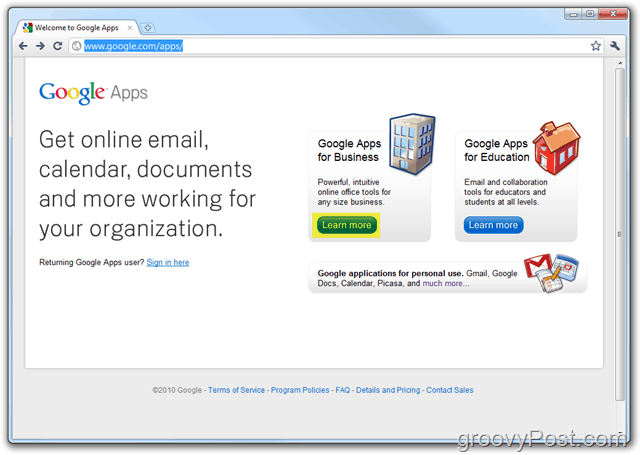
Krok 2
Kliknij Edycje aplikacji więc zejdź na dół KliknijStandard
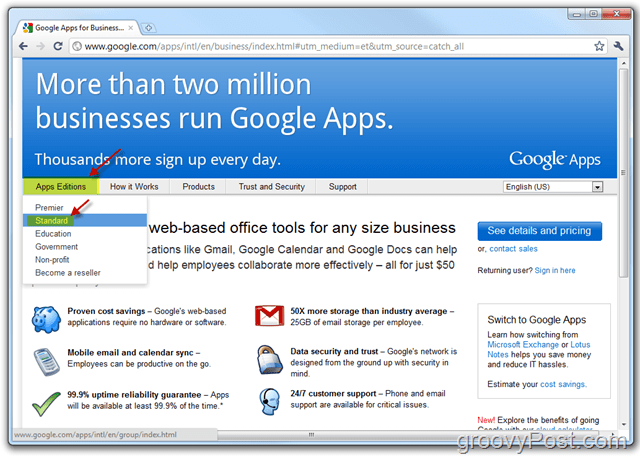
Krok 3
KliknijZaczynaj Przycisk
Uwaga: tutaj możesz zobaczyć niektóre różnice między Google Apps Standard Edition i Premier Edition. Na początek polecam trzymać się Standardu, ponieważ jest to 1: DARMOWY i 2: DARMOWY i 3: Łatwy do uaktualnienia do Wersji profesjonalnej później.
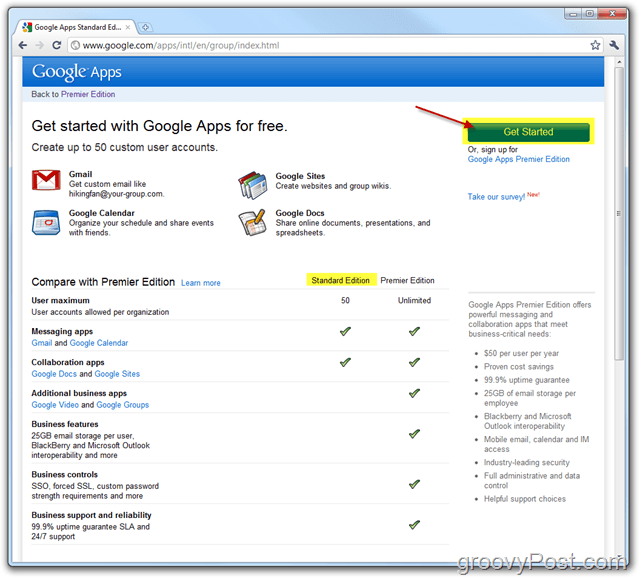
Krok 4
Wybierz pocisk Administrator: Jestem właścicielem lub kontroluję tę domenę następnie Wchodzić w Nazwa domeny w pudełku. KliknijZaczynaj Kiedy skończone.
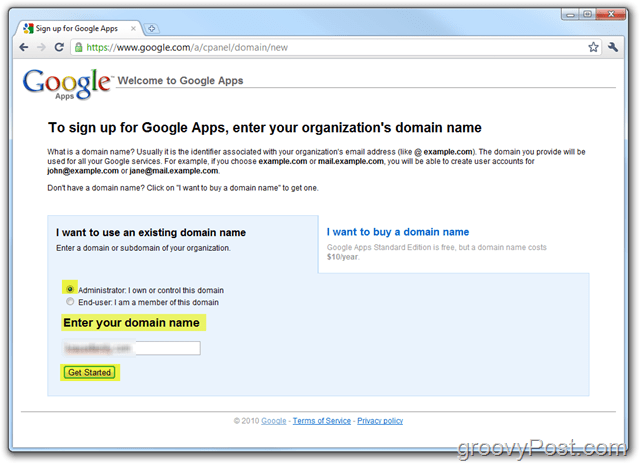
Krok 5
Wypełnij wszystkie wymagany pola i KliknijKontyntynuj po zakończeniu.
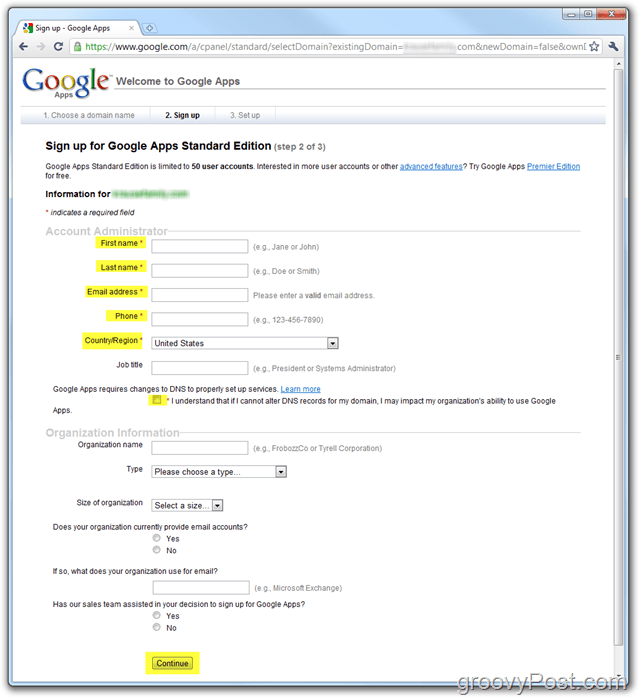
Krok 6
Utwórz konto administratora, które będzie używane do zarządzania kontem / domeną Google Apps. Kiedy skończone, KliknijAkceptuję. Kontynuuj konfigurację.
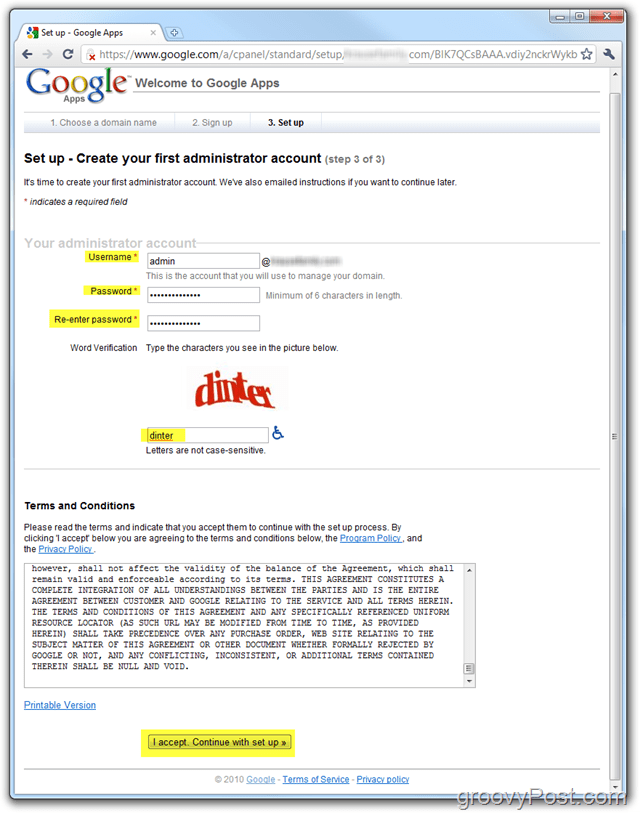
Uwaga:
Warunki, które akceptujesz, są dość typowe, jednak zalecamy ich przeczytanie. Jeśli prowadzisz firmę, zalecamy, aby Twój adwokat sprawdził je wraz z odnośnikiem Warunki usługi GMAIL od twojego Użytkownicy końcowi będą również przestrzegać tych warunków. W mojej szybkiej recenzji warunków był to jedyny akapit (5.1), który musiałem przeczytać kilka razy, ponieważ nigdy nie byłem wielkim fanem Warunków korzystania z usługi GMAIL:
5.1 Warunki dla użytkownika końcowego. Klient przyjmuje do wiadomości, że jego Użytkownicy końcowi będą związani warunkami związanymi z każdy element Usługi, który może obejmować ale nie są ograniczone do (i) Warunków korzystania z Gmaila (które mogą być okresowo modyfikowane) dostępnych pod adresem http://www.google.com/mail/help/terms_of_use.html lub taki adres URL, jaki może dostarczyć Google oraz (ii) Warunki korzystania z usług Google (które mogą być okresowo modyfikowane) dostępne pod adresem http://www.google.com/terms_of_service.html lub taki adres URL, jaki może podać Google; oraz (iii) dodatkowe zasady programu lub wytyczne dotyczące dopuszczalnego użytkowania (które mogą być okresowo modyfikowane) dostępne pod adresem http://www.google.com/a/help/intl/en/users/terms.html lub taki adres URL, jaki może podać Google. Klient przyjmuje do wiadomości, że każdy Użytkownik końcowy usługi wyraża zgodę na politykę prywatności związaną z usługą, która mogą obejmować między innymi dostępną Politykę prywatności Google Apps (która może być okresowo modyfikowana) w http://www.google.com/a/help/intl/en/users/privacy_notice.html lub taki adres URL, jaki Google może podać, a Polityka prywatności Google (która może być okresowo modyfikowana) dostępna pod adresem http://www.google.com/privacy.html lub taki adres URL, jaki może podać Google. W przypadku, gdy Klient dowie się o naruszeniu przez Użytkownika końcowego jakichkolwiek obowiązujących warunków użytkowania lub zasad, Klient wyraża zgodę na (i) niezwłocznie powiadomić Google i (ii) niezwłocznie zawiesić lub zamknąć takie Konto Użytkownika Końcowego, chyba że Google uzgodni inaczej na piśmie (w tym przez e-mail). Na żądanie Google Klient niezwłocznie zawiesi lub zamknie dowolne konto użytkownika końcowego lub dostęp administratora do Usługi w odpowiedzi na naruszenie jakichkolwiek obowiązujących warunków użytkowania lub zasad przez Użytkownika końcowego lub administrator. Google zastrzega sobie prawo do zawieszenia lub usunięcia Konta użytkownika końcowego dowolnego użytkownika końcowego.
Po zaakceptowaniu warunków konto administratora powinno zostać utworzone i należy wpatrywać się w Pulpit nawigacyjny Google Apps (Edycja standardowa). Teraz musimy potwierdzić / udowodnić Google, że faktycznie robimy WŁASNĄ nazwę domeny.
W tym momencie ten poradnik zacznie być nieco techniczny. Postaram się wyjaśnić jak najlepiej, ale jeśli potrzebujesz pomocy, być może będziesz musiał poprosić swojego dostawcę usług o pomoc lub jako przyjaciel techniczny LUB, opublikuj prośbę o pomoc na naszym darmowym forum wsparcia technicznego.
Krok 7 - Skonfiguruj konto Google Apps - edycja standardowa
Na pulpicie powitalnym Google Apps kliknij Zmiana
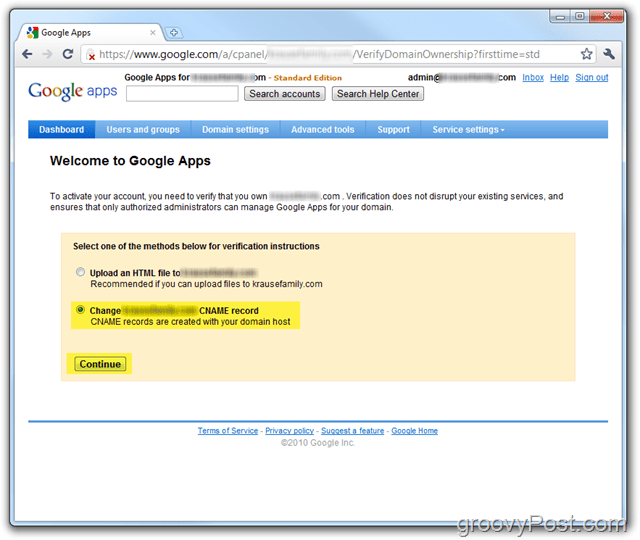
Krok 8
Postępuj zgodnie z krokami opisanymi w krokach od 1 do 3 do potwierdzaćwłasność i Stwórz CNAME dla twojej domeny. NIE RÓB klikaj ostatnie pole, aż wykonasz kroki 1-3 i sprawdzisz, czy CNAME został poprawnie utworzony w kroku 4, jak pokazano poniżej.
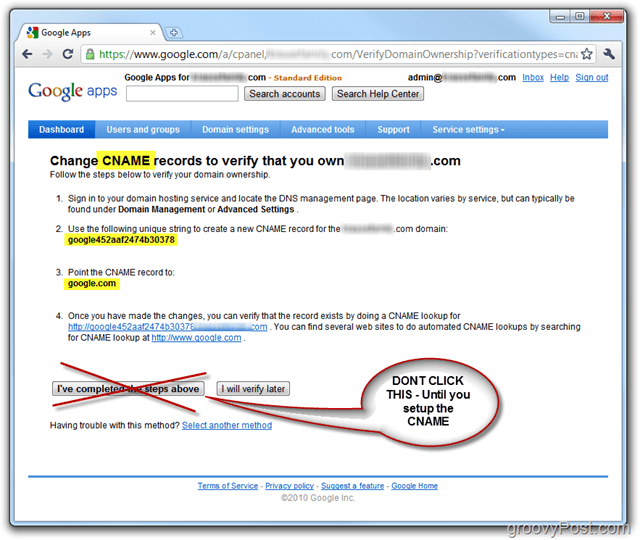
W moim poradniku pokażę, jak to zrobić, używając mojego dostawcy hostingu domen Dreamhost jednak kroki te BĘDĄ RÓŻNE w zależności od dostawcy usług hostingowych. Jeśli potrzebujesz pomocy, prawdopodobnie możesz po prostu zadzwonić do swojego dostawcy usług hostingowych, który pomoże ci przejść proces lub upuści notatkę w naszej pomocy forum.
Krok 9 - Utwórz CNAME dla Google Apps dla domen hostowanych Dreamhost
Zaloguj sie dla Twojej Dreamhostkonto i KliknijZarządzaj domenami
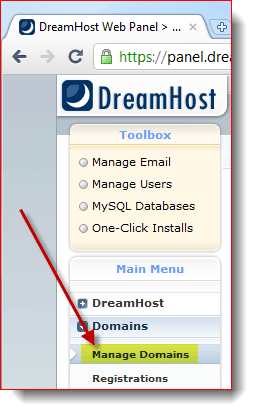
Krok 10
Znajdź swój Domena i kliknij DNS
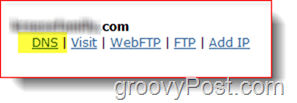
Krok 11
Korzystanie z informacji z Krok 8 powyżej, wypełnij Nazwa i Wartość pola. Również upewnij się, że zmiana Rodzaj do CNAME. Kliknij
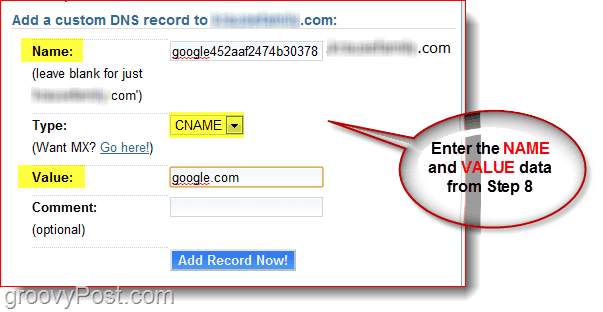
Krok 12
Teraz wróć do okna, w którym otwarty jest pulpit Google Apps. Jak pokazano na zrzucie ekranu poniżej, kliknij link w kroku 4, aby sprawdzić, czy CNAME został poprawnie skonfigurowany. Jeśli tak, powinieneś zostać przekierowany na Google.com.
KliknijWykonałem powyższe kroki aby kontynuować konfigurację konta Google Apps.
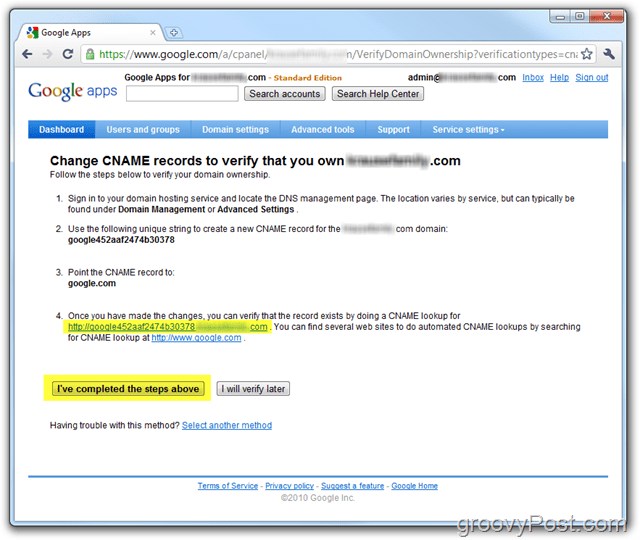
Wszystko gotowe! W tym momencie twoje konto powinno być w pełni aktywowane i gotowe do włączenia wszystkich różnych usług, takich jak e-mail, kalendarz itp., A także do tworzenia nowych kont!
Krok 13 - Kontynuuj konfigurację konta Google Apps
Jeśli chcesz, możesz kliknąć Uruchom Przewodnik zostanie wyświetlony przewodnik krok po kroku dotyczący zarządzania i konfigurowania Google Apps w Twojej domenie. Gildia jest o wiele lepsza niż kiedyś i zawsze możesz ją znaleźć w tej lokalizacji: Pomoc administratora Google Apps.
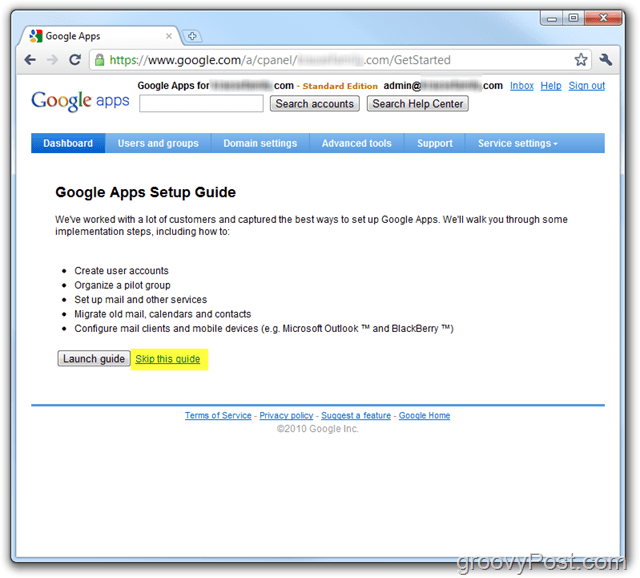
Przewodnik po Google Apps wyjaśni, w jaki sposób aktywować usługi e-mail, a także w jaki sposób skonfigurować użytkowników aplikacji Google itp.
To powiedziawszy, pisałem także o tym procesie w Część 2 z mojego Go-Google Series– Jak przeprowadzić migrację systemu poczty e-mail do Google Apps. Pamiętaj, aby rzucić okiem, gdy zanurzam się głęboko w następnej fazie „przechodzenia do google”!
Pytania? Komentarze? Jak zawsze upuść notatkę poniżej w komentarzach i dołącz do dyskusji!